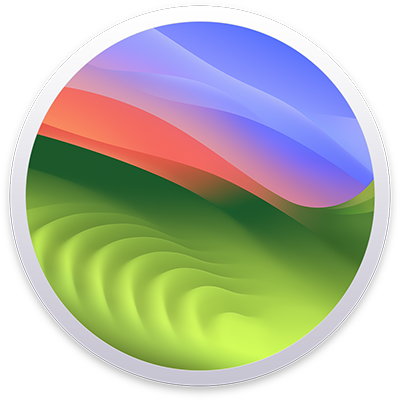
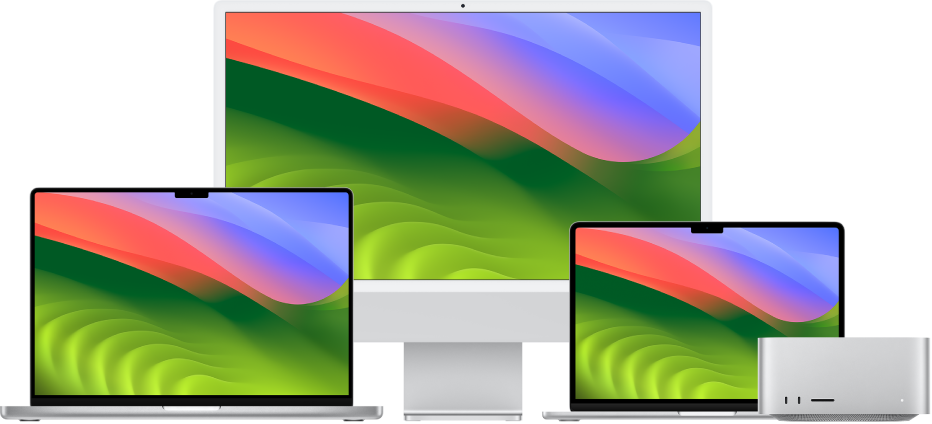
Kom godt i gang med din Mac
Du kan indstille og begynde at bruge din nye Mac på næsten ingen tid. Vælg en baggrund til skrivebordet, skift almindelige indstillinger, begynd at bruge apps m.m.
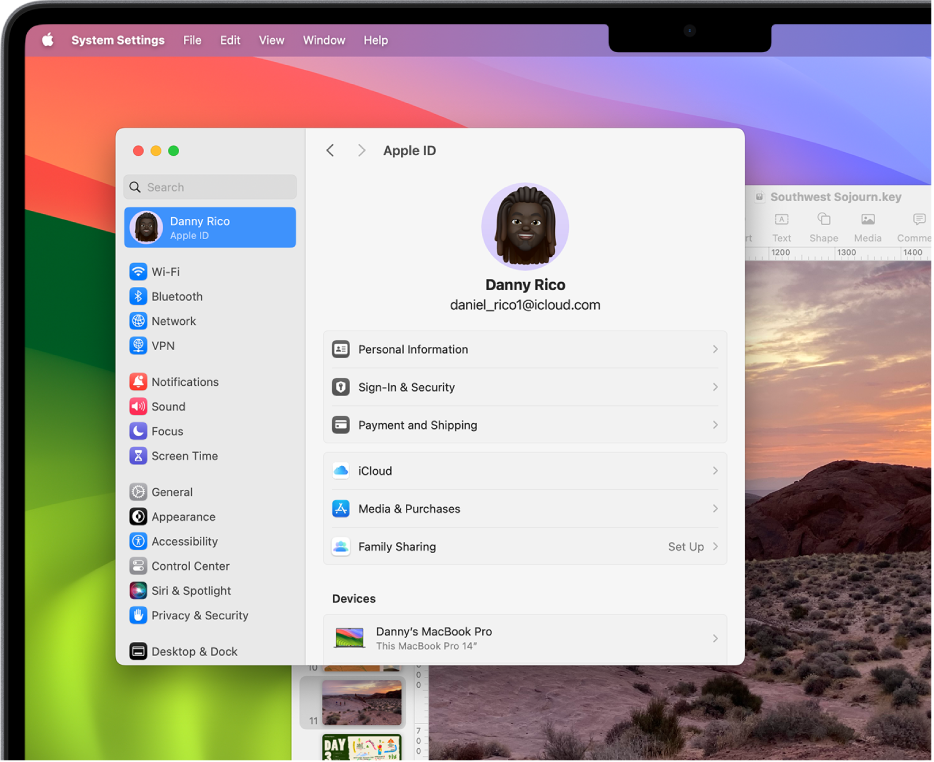
Skiftet fra Windows til Mac?
Hvis du skifter til Mac, kan du starte her for at gøre overgangen nemmere. Læs, hvad tingene hedder på Mac, hvordan du finder arkiver m.m.
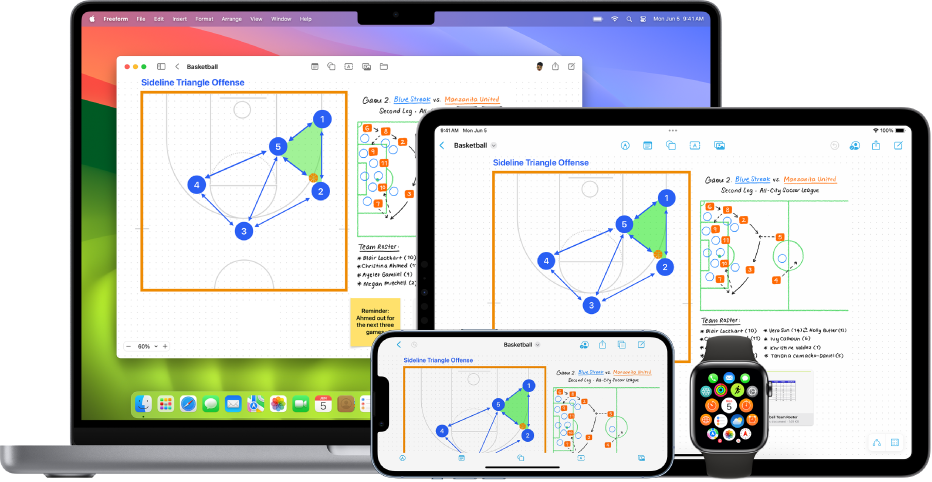
Brug din Mac med andre Apple-enheder
Din Mac fungerer problemfrit sammen med alle dine andre Apple-enheder. Brug din iPhone som webkamera på din Mac, kopier og indsæt mellem enheder m.m.
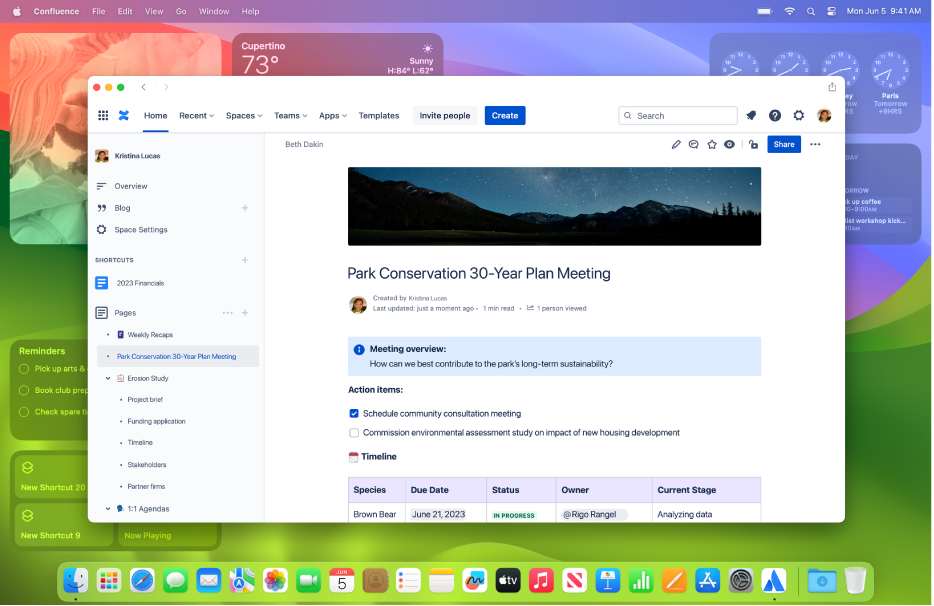
Din Mac gør opgaver nemmere
Se vigtige opgaver i widgets på skrivebordet, åbn et websted fra Dock m.m. Brug Organisator til at holde appvinduer organiseret, så du nemt kan skifte mellem opgaver uden at miste fokus.
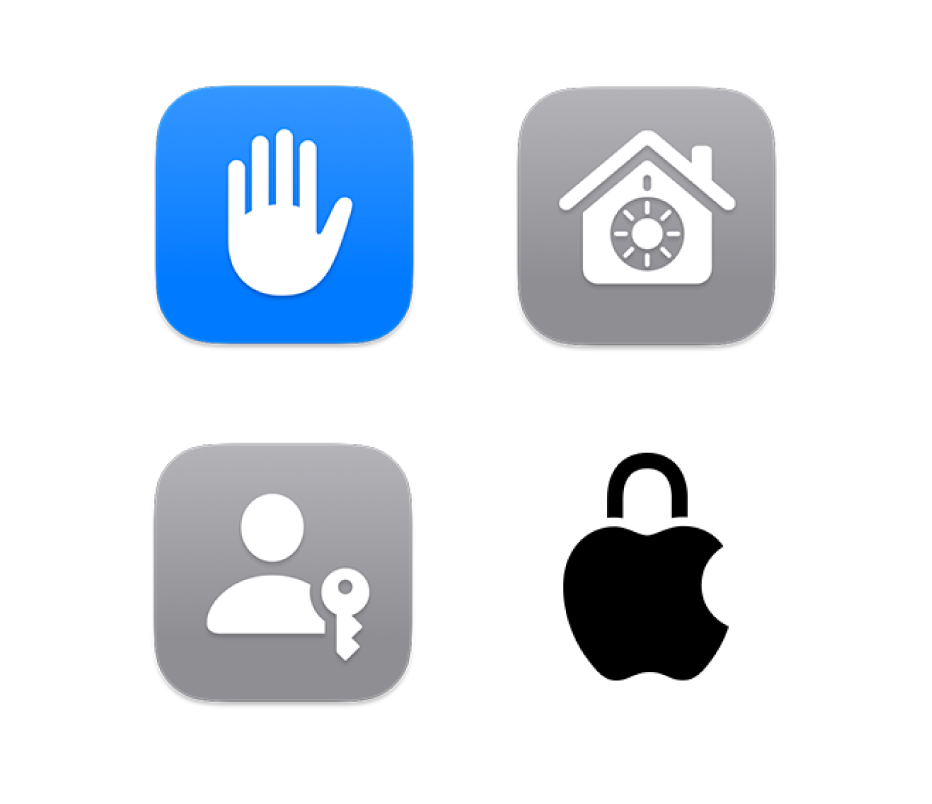
Beskyt dit arbejde
Intet er vigtigere end beskyttelsen af dit arbejde. Din Mac leveres med de værktøjer og apps, du skal bruge til at beskytte vigtige oplysninger – fra loginnøgler til Privat browser m.m.
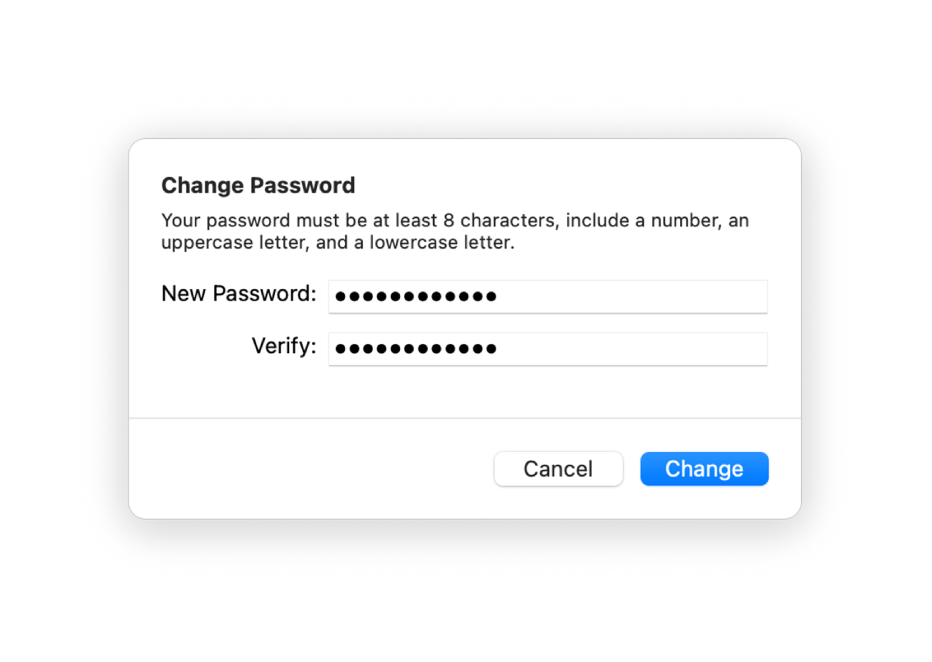
Glemt din adgangskode?
Se, hvordan du skifter eller nulstiller adgangskoden til dit Apple-id.
Hent håndbogen Vigtigt
Har du fået en ny Mac? Se de vigtigste oplysninger om din model.
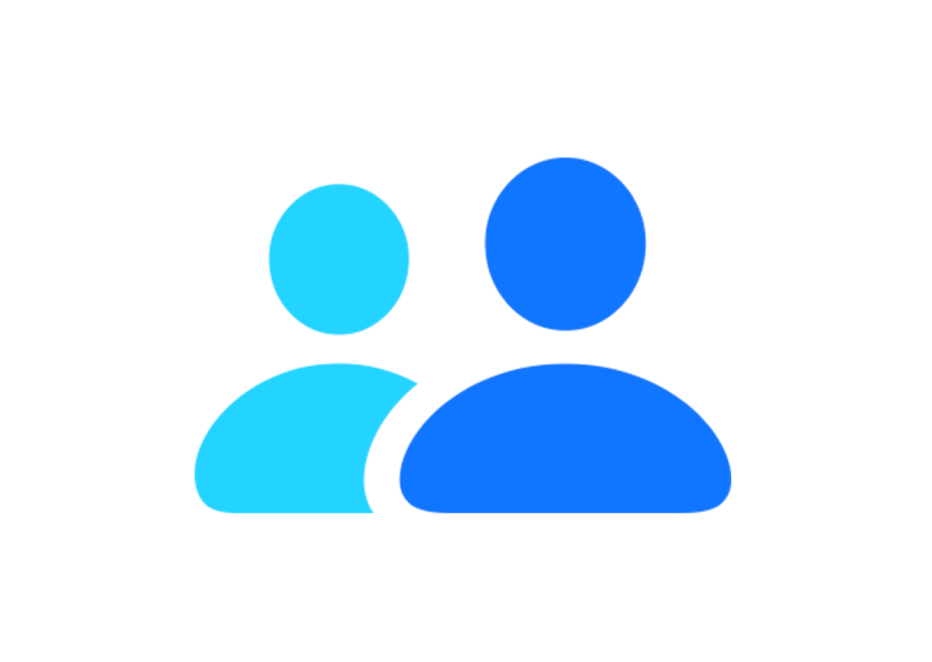
Kontakt Apple-support
Hvis du har spørgsmål, kan du kontakte Apple for at få hjælp.
Du kan gennemse brugerhåndbogen til macOS ved at klikke på Indholdsfortegnelse øverst på siden eller skrive et ord eller udtryk i søgefeltet.
Gå til webstedet om support til macOS, hvis du har brug for mere hjælp.